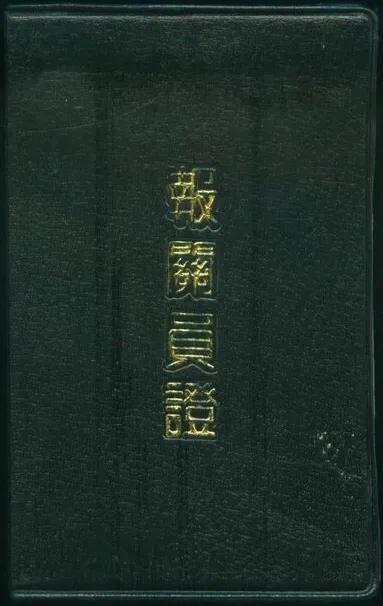excel筛选日期及时间节点数据(筛选时间好麻烦)
自 Excel 2013 开始,新增了一个功能,叫日程表,可能很多人都还没用过。
如果数据表中有日期,要按不同的时间段筛选数据甚至制作动态图表,那么这个日程表功能就太好用了。
日程表是一个动态筛选选项,可轻松按日期/时间进行筛选,并使用一个滑块控件细化到所需的时间段。
日程表与切片器功能非常类似,区别是前者用于筛选时间,后者用于筛选数据。有关切片器的用法,请参阅
- Excel 数据筛选神器 – 切片器
- Excel 用切片器控制的动态图表
下面就通过案例教大家使用日程表。
案例:如下图所示,拖动日程表上的进度条,数据透视表就会动态显示所选时间段内的数据。

1. 以下是原始数据表,选中数据表的任意单元格 --> 选择菜单栏的“插入”-->“数据透视表”

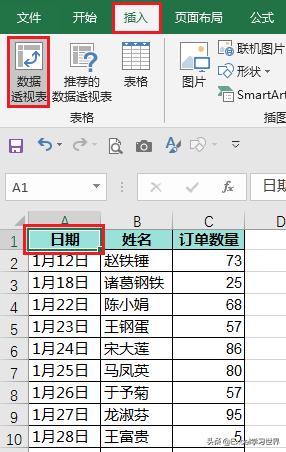
2. 在弹出的对话框中选择放置到“现有工作表”的指定位置 --> 点击“确定”
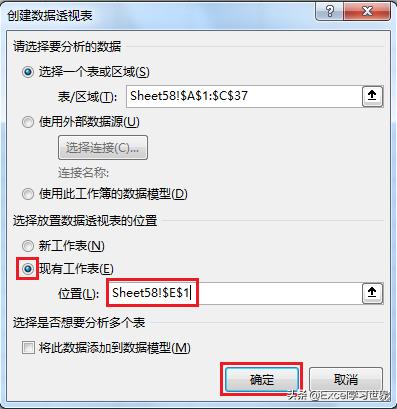
3. 在右侧的“数据透视表字段”区域,将“日期”和“姓名”拖动到“行”区域,“订单数量”拖动到“值”区域,日期会自动多出一个“月”分组。


点开任意一个月,可以看到每日明细。
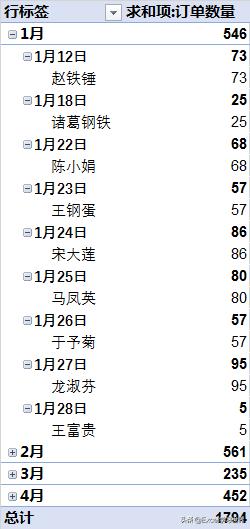
4. 本例中我们不需要在数据透视表中按日期分类,可以将“日期”从“行”区域中删除。


5. 选中数据透视表的任意区域 --> 选择菜单栏的“插入”-->“日程表”

6. 在弹出的对话框中勾选“日期”--> 点击“确定”
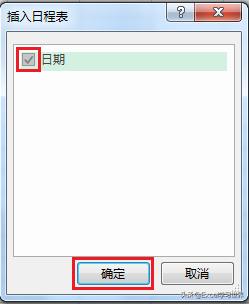
工作表上就出现了日程表。

7. 现在就可以拖动日程表上的进度条筛选想要查看的时间段,无论是按日、按月、按季度还是按年,都能满足所需。如果要取消筛选,只要点击右上角的漏斗标记即可。


很多同学会觉得 Excel 单个案例讲解有些碎片化,初学者未必能完全理解和掌握。不少同学都希望有一套完整的图文教学,从最基础的概念开始,一步步由简入繁、从入门到精通,系统化地讲解 Excel 的各个知识点。
现在终于有了,以下专栏,从最基础的操作和概念讲起,用生动、有趣的案例带大家逐一掌握 Excel 的操作技巧、快捷键大全、函数公式、数据透视表、图表、打印技巧等……学完全本,你也能成为 Excel 高手。
头条423节日期间限时特价。
,免责声明:本文仅代表文章作者的个人观点,与本站无关。其原创性、真实性以及文中陈述文字和内容未经本站证实,对本文以及其中全部或者部分内容文字的真实性、完整性和原创性本站不作任何保证或承诺,请读者仅作参考,并自行核实相关内容。文章投诉邮箱:anhduc.ph@yahoo.com